SOLVED: PC Anda mengalami masalah dan perlu restart
Diterbitkan: 2019-01-02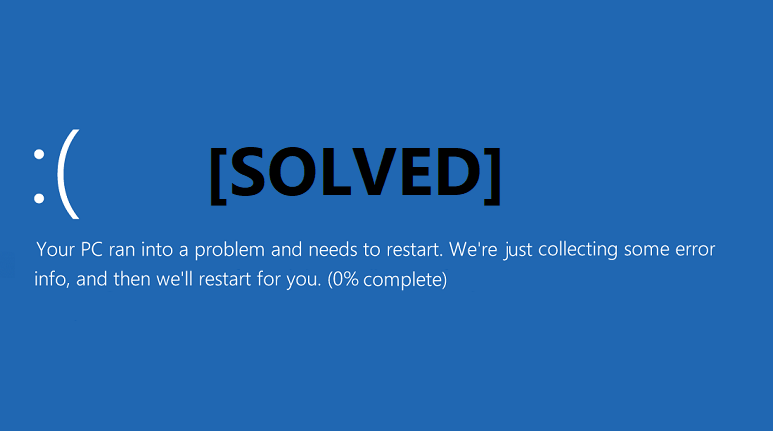
Jika Anda memulai PC Anda dan tiba-tiba melihat pesan kesalahan BSOD (Blue screen of death) ini "PC Anda mengalami masalah dan perlu restart" maka jangan khawatir karena hari ini kita akan melihat Cara memperbaiki kesalahan ini. Jika Anda telah memperbarui atau meningkatkan ke Windows 10, Anda mungkin melihat pesan kesalahan ini karena driver yang rusak, usang, atau tidak kompatibel.
PC Anda mengalami masalah dan perlu restart. Kami hanya mengumpulkan beberapa info kesalahan, lalu kami akan memulai ulang untuk Anda. PC/Komputer Anda mengalami masalah yang tidak dapat diatasi, dan sekarang perlu dihidupkan ulang. Anda dapat mencari kesalahan secara online.
Juga, ada alasan lain Anda mungkin menghadapi kesalahan BSOD ini seperti kegagalan daya, file sistem yang rusak, virus atau malware, sektor memori yang buruk, dll. Ada penyebab yang berbeda untuk setiap & setiap pengguna karena tidak ada 2 komputer yang memiliki lingkungan dan konfigurasi yang sama . Jadi tanpa membuang waktu, mari kita lihat Cara Memperbaiki PC Anda mengalami masalah dan perlu memulai ulang dengan bantuan tutorial yang tercantum di bawah ini.
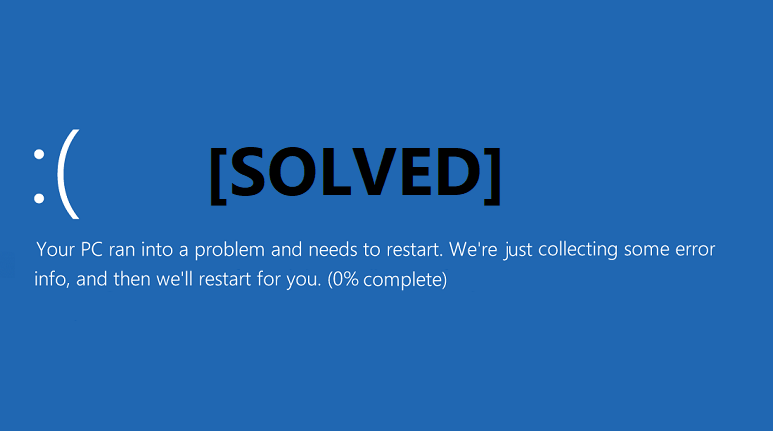
Isi
- [ASK] PC Anda mengalami masalah dan perlu dihidupkan ulang
- Opsi 1: Jika Anda dapat memulai Windows dalam Safe Mode
- Metode 1.1: Ubah Pengaturan Pembuangan Memori
- Metode 1.2: Perbarui Driver Windows Esensial
- Metode 1.3: Jalankan Periksa Disk dan Perintah DISM
- Metode 1.4: Lakukan Pemulihan Sistem
- Metode 1.5: Periksa Pembaruan Windows
- Opsi 2: Jika Anda tidak dapat mengakses PC
- Metode 2.1: Jalankan Perbaikan Otomatis
- Metode 2.2: Lakukan Pemulihan Sistem
- Metode 2.3: Aktifkan Mode AHCI
- Metode 2.4: Bangun kembali BCD
- Metode 2.5: Perbaiki Registri Windows
- Metode 2.6: Perbaiki Gambar Windows
[ASK] PC Anda mengalami masalah dan perlu dihidupkan ulang
Jika Anda dapat memulai PC Anda ke Safe Mode, maka solusi untuk masalah di atas berbeda sedangkan jika Anda tidak dapat mengakses PC Anda, maka perbaikan yang tersedia untuk kesalahan "PC Anda mengalami masalah dan perlu restart" berbeda. Bergantung pada kasus mana Anda termasuk, Anda harus mengikuti metode yang tercantum di bawah ini.
Opsi 1: Jika Anda dapat memulai Windows dalam Safe Mode
Pertama, lihat apakah Anda dapat mengakses PC Anda secara normal, jika tidak maka coba mulai PC Anda ke mode aman dan gunakan metode yang tercantum di bawah ini untuk memecahkan masalah kesalahan.
Pastikan untuk membuat titik pemulihan untuk berjaga-jaga jika terjadi kesalahan.
Metode 1.1: Ubah Pengaturan Dump Memori
1. Cari panel kontrol dari bilah pencarian Start Menu dan klik untuk membuka Control Panel.
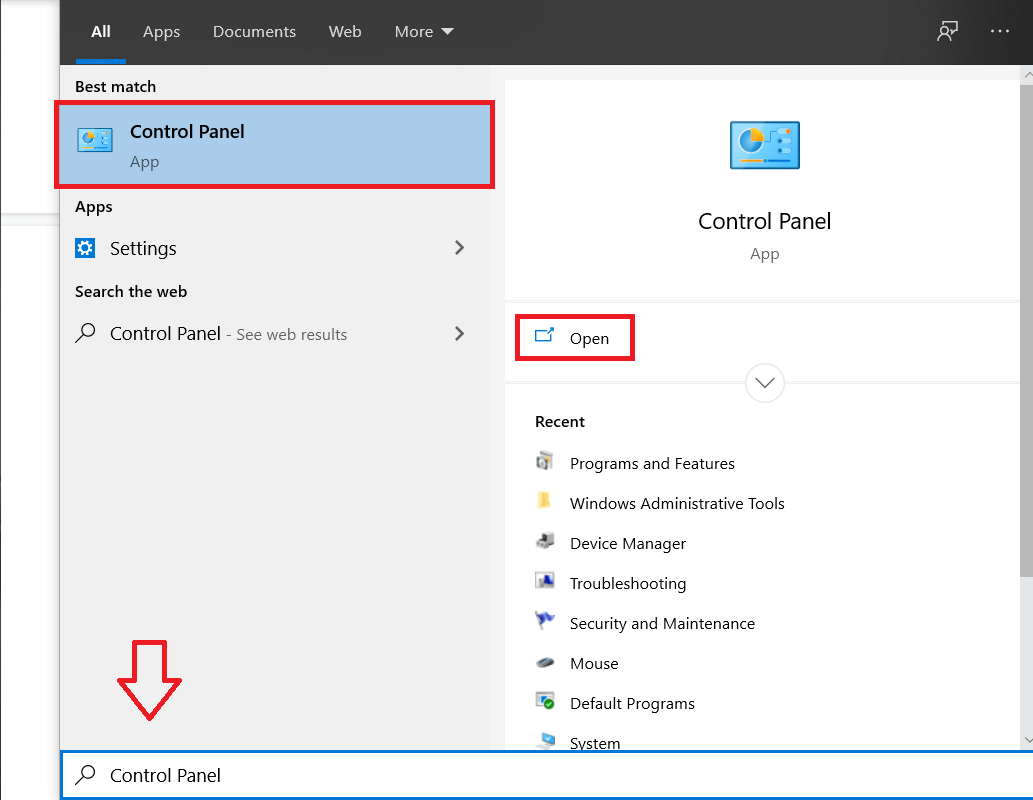
2. Klik Sistem dan Keamanan lalu klik Sistem.
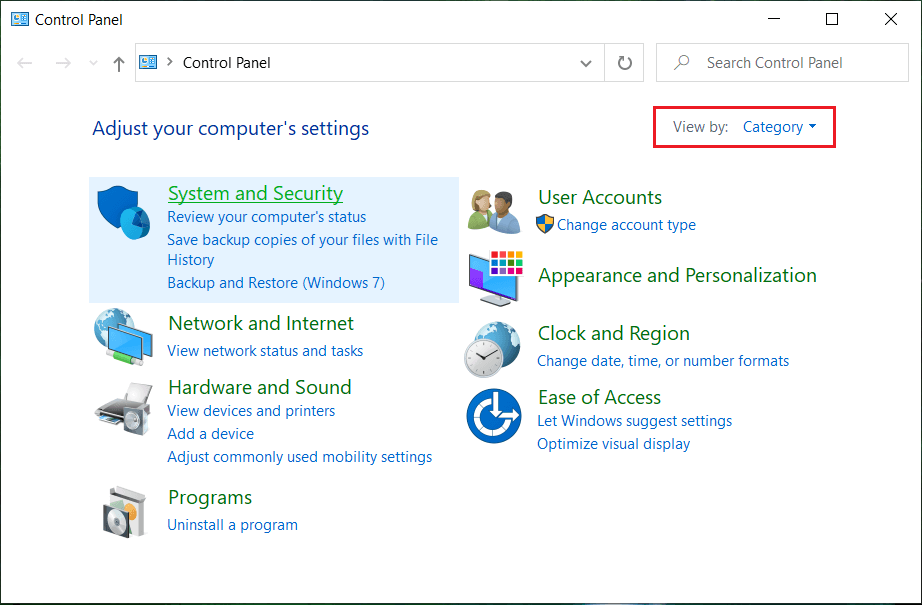
3. Sekarang, dari menu sebelah kiri, klik “ Pengaturan sistem lanjutan ”.
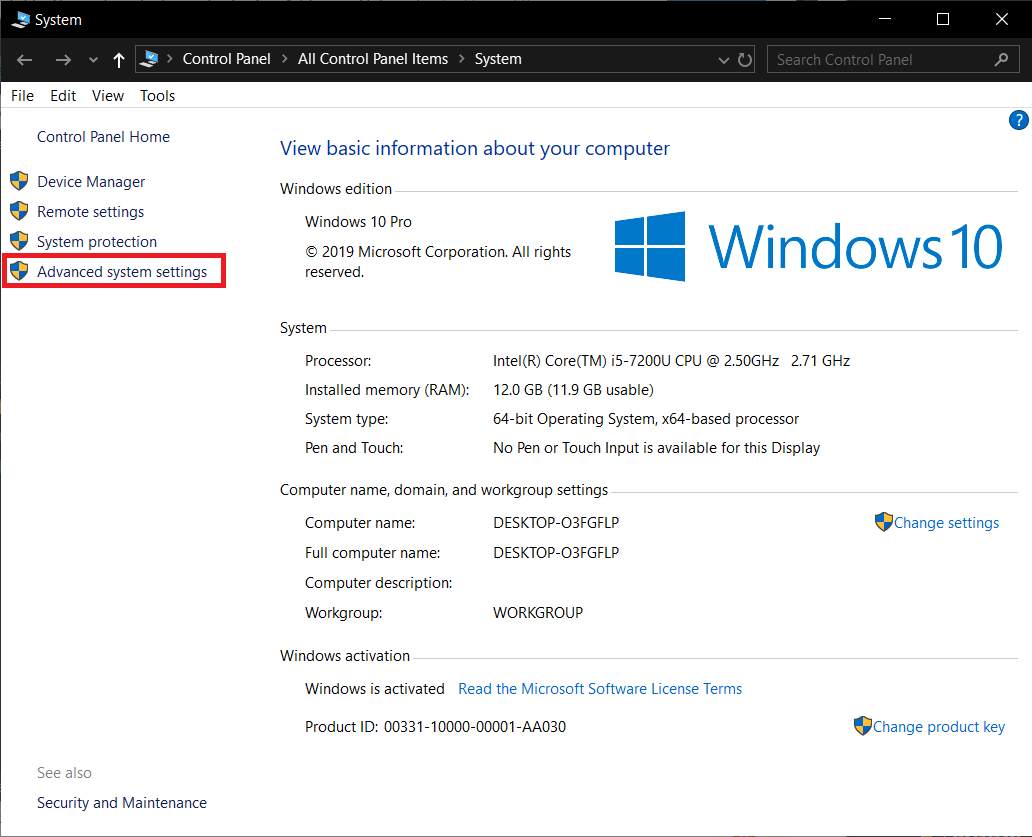
4. Klik “ Pengaturan ” di bawah Startup and Recovery di jendela System Properties.
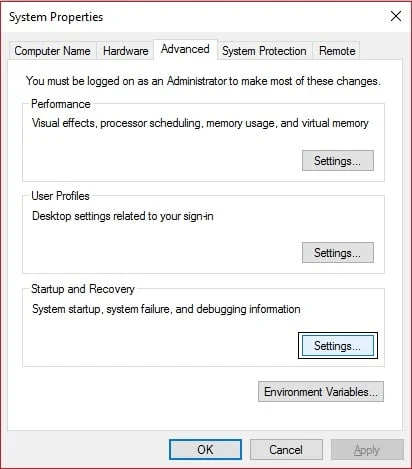
5. Di bawah Kegagalan sistem, hapus centang “ Automatically restart ” dan dari Write debugging information pilih “ Complete memory dump ”.

6. Klik OK kemudian Apply, diikuti dengan OK.
Metode 1.2: Perbarui Driver Windows Esensial
Dalam beberapa kasus, kesalahan " PC Anda mengalami masalah dan perlu memulai ulang " dapat disebabkan karena driver yang kedaluwarsa, rusak, atau tidak kompatibel. Dan untuk memperbaiki masalah ini, Anda perlu memperbarui atau menghapus beberapa driver perangkat penting Anda. Jadi pertama, Mulai PC Anda ke Safe Mode menggunakan panduan ini kemudian pastikan untuk mengikuti panduan di bawah ini untuk memperbarui driver berikut:
- Driver Adaptor Tampilan
- Driver Adaptor Nirkabel
- Driver Adaptor Ethernet
Catatan: Setelah Anda memperbarui driver untuk salah satu di atas, maka Anda perlu Restart PC Anda dan lihat apakah ini memperbaiki masalah Anda, jika tidak maka ikuti lagi langkah yang sama untuk memperbarui driver untuk perangkat lain dan restart PC Anda lagi. Setelah Anda menemukan penyebab kesalahan "PC Anda mengalami masalah dan perlu memulai ulang", maka Anda perlu menghapus pengandar perangkat tersebut kemudian memperbarui pengandar dari situs web Produsen.
1. Tekan Windows Key + R lalu ketik devicemgmt.msc dan tekan Enter untuk membuka Device Manager.
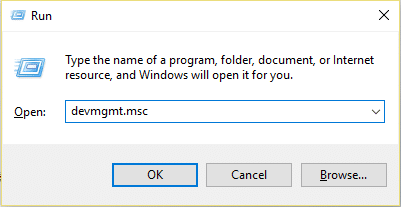
2. Buka Display Adapter lalu klik kanan pada Video adapter Anda dan pilih Update Driver.
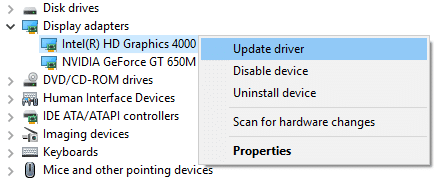
3. Pilih “ Cari secara otomatis untuk perangkat lunak driver yang diperbarui ” dan biarkan prosesnya selesai.
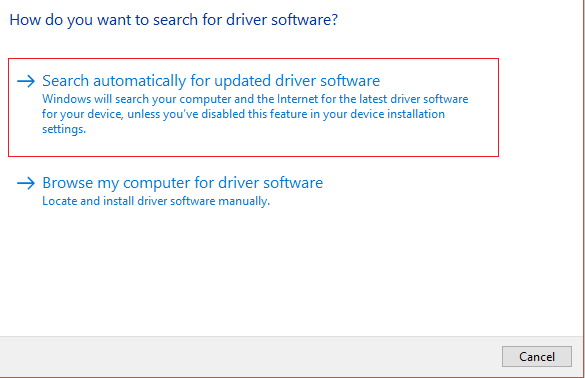
4. Jika langkah di atas dapat memperbaiki masalah Anda, maka luar biasa, jika tidak maka lanjutkan.
5. Sekali lagi pilih “ Update Driver ” tapi kali ini pada layar berikutnya pilih “ Browse my computer for driver software. ”
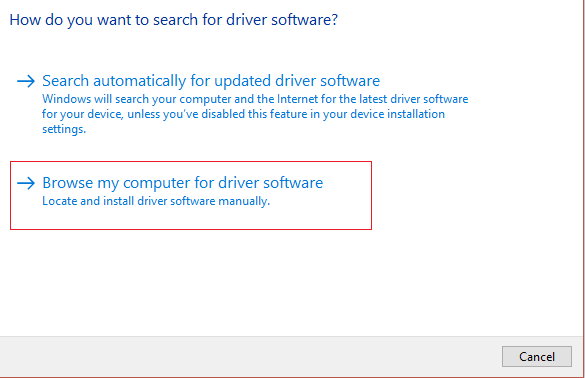
6. Sekarang pilih "Biarkan saya memilih dari daftar driver yang tersedia di komputer saya."
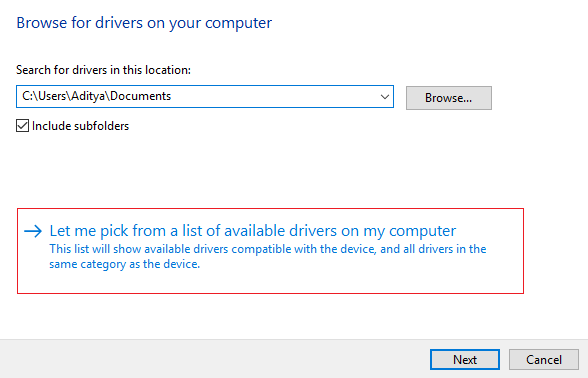
7. Terakhir, pilih driver yang kompatibel dari daftar dan klik Next.
8. Reboot PC Anda untuk menyimpan perubahan.
Sekarang ikuti metode di atas untuk memperbarui driver untuk Adaptor Nirkabel dan Adaptor Ethernet.
Jika kesalahan berlanjut, Anda mungkin perlu menghapus pengandar berikut:
- Driver Adaptor Tampilan
- Driver Adaptor Nirkabel
- Driver Adaptor Ethernet
Catatan: Setelah Anda Uninstall driver untuk salah satu di atas, maka Anda perlu Restart PC Anda dan lihat apakah ini memperbaiki masalah Anda, jika tidak maka ikuti lagi langkah-langkah di bawah ini untuk uninstall driver untuk perangkat lain dan restart lagi PC Anda . Setelah Anda menemukan penyebab kesalahan "PC Anda mengalami masalah dan perlu memulai ulang", maka Anda perlu menghapus pengandar perangkat tersebut kemudian memperbarui pengandar dari situs web Produsen.
1. Tekan Windows Key + R lalu ketik devmgmt.msc dan tekan Enter untuk membuka Device Manager.
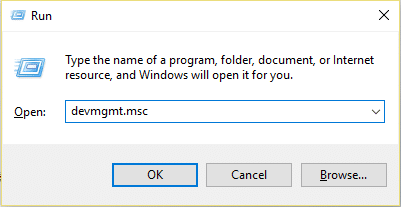
2. Perluas Network Adapter kemudian klik kanan pada Wireless adapter Anda dan pilih Uninstall.
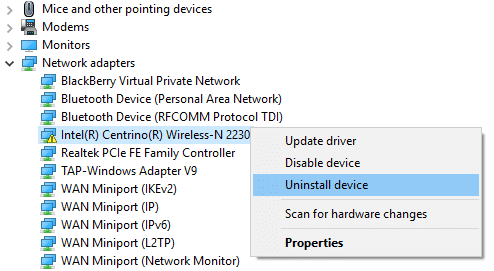
3. Klik Uninstall untuk mengkonfirmasi tindakan Anda dan lanjutkan dengan uninstall.
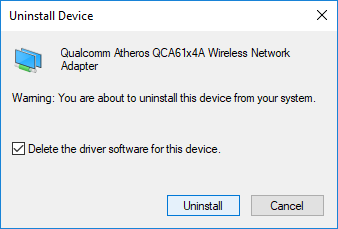
4. Setelah selesai, pastikan untuk menghapus program terkait dari program yang diinstal.
5. Reboot PC Anda untuk menyimpan perubahan. Setelah sistem dimulai ulang, Windows akan secara otomatis menginstal driver default untuk perangkat tertentu.
Metode 1.3: Jalankan Periksa Disk dan Perintah DISM
Kesalahan " PC Anda mengalami masalah dan perlu memulai ulang " mungkin disebabkan karena Windows atau file sistem yang rusak dan memperbaiki kesalahan ini, Anda harus menjalankan Deployment Image Servicing and Management (DISM.exe) untuk melayani gambar Windows (.wim) .
1. Buka Prompt Perintah. Pengguna dapat melakukan langkah ini dengan mencari 'cmd' lalu tekan Enter.
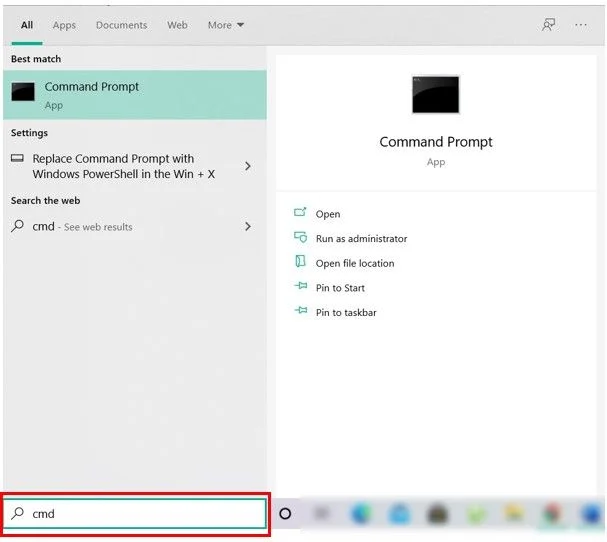
2. Sekarang ketik perintah berikut di cmd dan tekan enter:
chkdsk C: /f /r /x
Catatan: Pastikan Anda menggunakan huruf drive tempat Windows saat ini diinstal. Juga dalam perintah di atas C: adalah drive tempat kita ingin memeriksa disk, /f singkatan dari flag yang chkdsk izin untuk memperbaiki kesalahan apa pun yang terkait dengan drive, /r biarkan chkdsk mencari bad sector dan melakukan pemulihan dan / x menginstruksikan cek disk untuk melepas drive sebelum memulai proses.
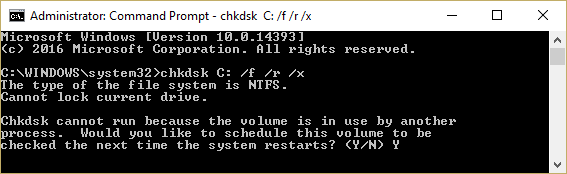

3. Tunggu proses di atas selesai dan setelah selesai, restart PC Anda.
4. Sekali lagi buka cmd dan ketik perintah berikut dan tekan enter setelah masing-masing:
Disme /Online /Cleanup-Image /CheckHealth Disme /Online /Cleanup-Image /ScanHealth Disme /Online /Cleanup-Image /RestoreHealth
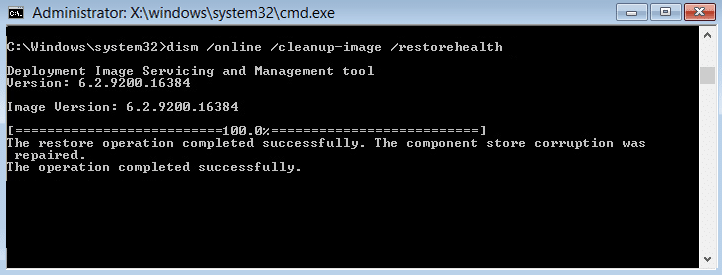
5. Biarkan perintah DISM berjalan dan tunggu sampai selesai.
6. Nyalakan ulang PC Anda untuk menyimpan perubahan dan lihat apakah Anda dapat Memperbaiki PC Anda mengalami masalah dan perlu memulai ulang kesalahan.
Metode 1.4: Lakukan Pemulihan Sistem
Pemulihan Sistem selalu berfungsi dalam menyelesaikan kesalahan; oleh karena itu System Restore pasti dapat membantu Anda dalam memperbaiki kesalahan ini. Jadi tanpa membuang waktu, jalankan pemulihan sistem untuk Memperbaiki PC Anda mengalami masalah dan perlu memulai ulang kesalahan.
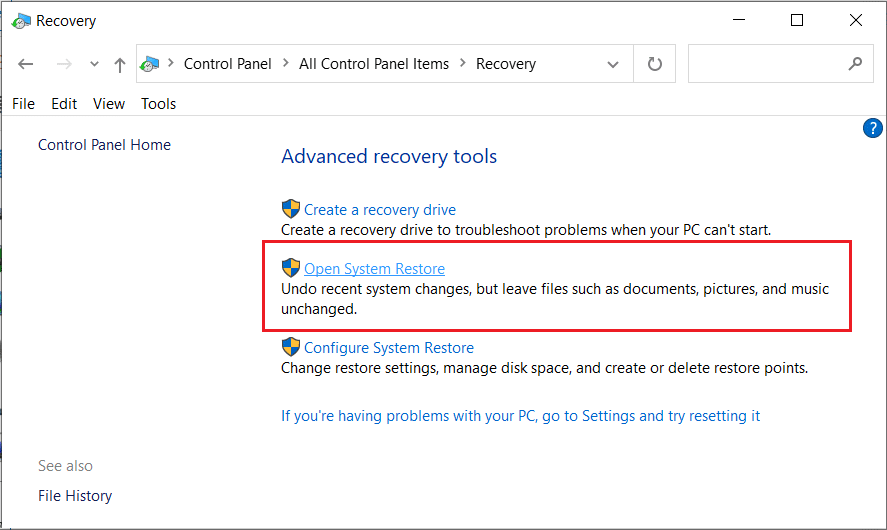
Metode 1.5: Periksa Pembaruan Windows
1.Tekan Windows Key + I lalu pilih Update & Security.
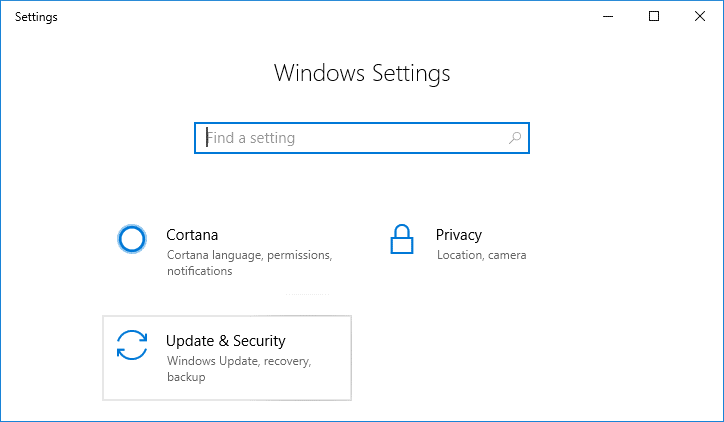
2. Dari sisi kiri, klik menu pada Pembaruan Windows.
3. Sekarang klik tombol “ Periksa pembaruan ” untuk memeriksa pembaruan yang tersedia.
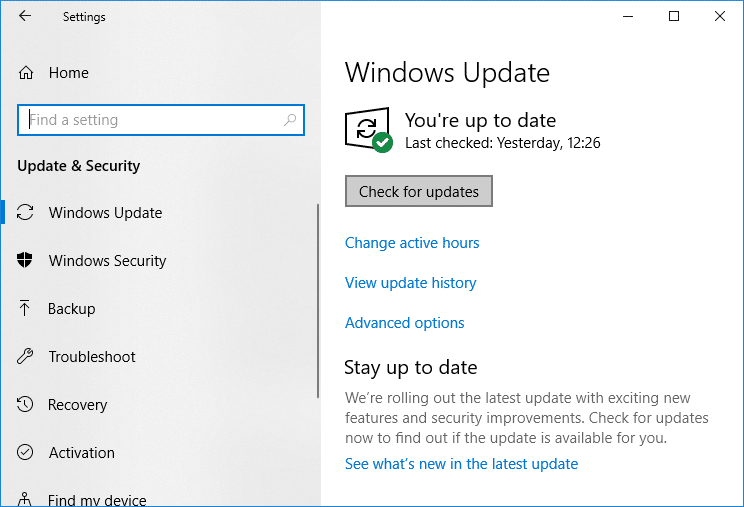
4. Jika ada pembaruan yang tertunda, klik Unduh & Instal pembaruan.
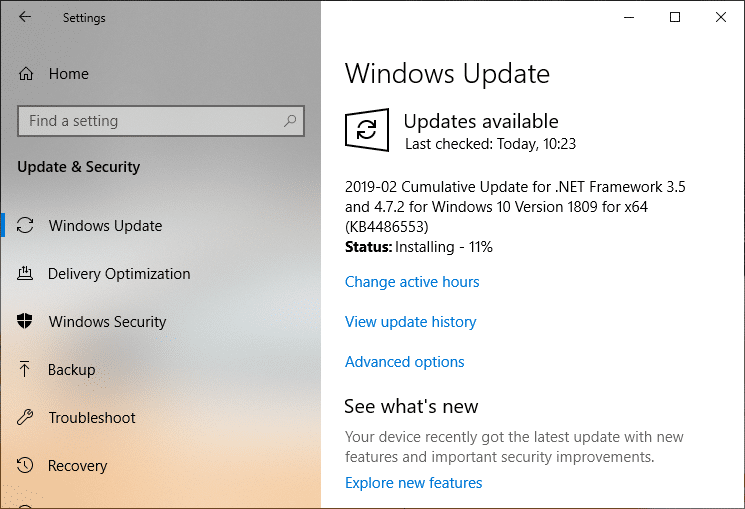
5. Setelah pembaruan diunduh, instal, dan Windows Anda akan menjadi yang terbaru.
Opsi 2: Jika Anda tidak dapat mengakses PC
Jika Anda tidak dapat memulai PC Anda secara normal atau dalam Safe Mode, maka Anda harus mengikuti metode yang tercantum di bawah ini untuk Memperbaiki PC Anda mengalami masalah dan perlu memulai ulang kesalahan.
Metode 2.1: Jalankan Perbaikan Otomatis
1. Masukkan DVD instalasi bootable Windows 10 dan restart PC Anda.
2. Saat diminta untuk Tekan sembarang tombol untuk boot dari CD atau DVD, tekan tombol apa saja untuk melanjutkan.
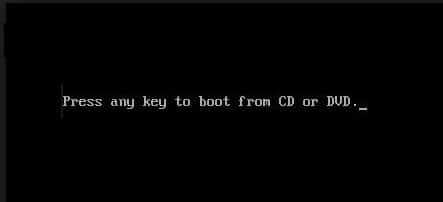
3. Pilih preferensi bahasa Anda, dan klik Berikutnya. Klik Perbaiki komputer Anda di kiri bawah.

4. Pada layar pilih opsi, klik Troubleshoot .
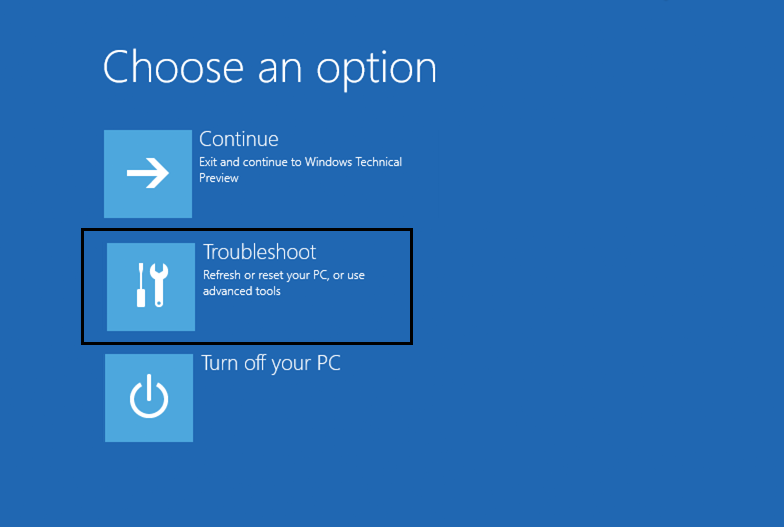
5. Pada layar Troubleshoot, klik opsi Advanced .
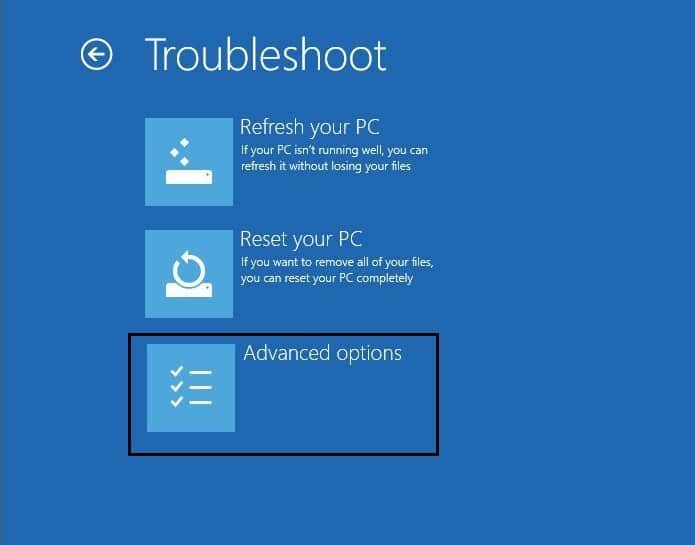
6. Pada layar Opsi lanjutan, klik Perbaikan Otomatis atau Perbaikan Mulai .
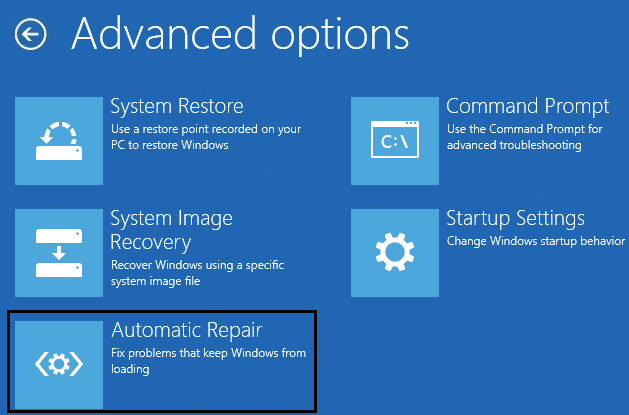
7. Tunggu hingga Windows Automatic/Startup Repairs selesai.
8. Restart dan Anda telah berhasil Perbaiki PC Anda mengalami masalah dan perlu restart kesalahan, jika tidak, lanjutkan.
Baca Juga : Cara Mengatasi Automatic Repair Tidak Bisa Memperbaiki PC Anda.
Metode 2.2: Lakukan Pemulihan Sistem
1. Masukkan media instalasi Windows atau Recovery Drive/System Repair Disc dan pilih preferensi bahasa Anda, dan klik Next
2. Klik Perbaiki komputer Anda di bagian bawah.

3. Sekarang, pilih Troubleshoot dan kemudian Advanced Options.
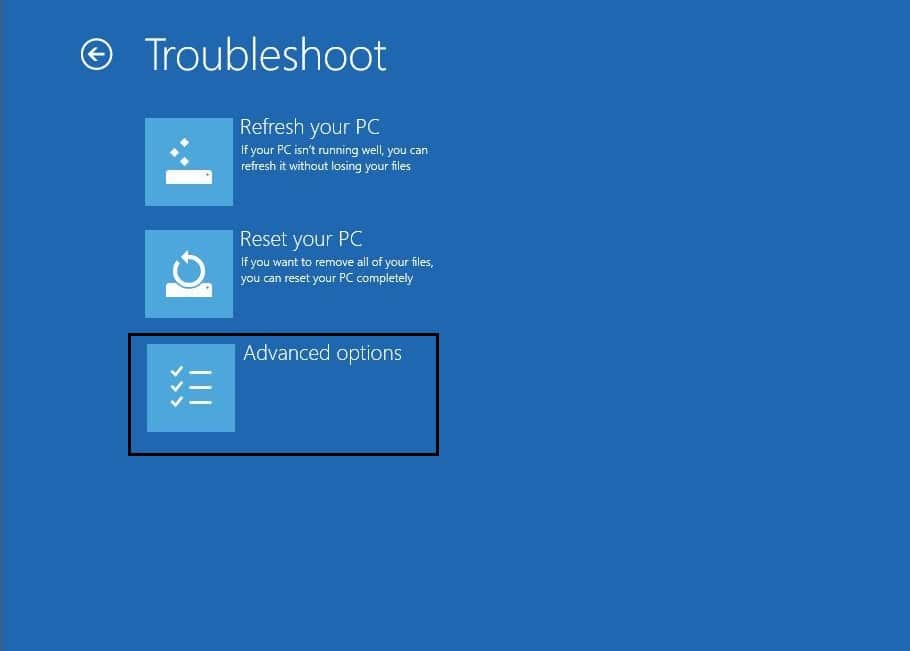
4. Terakhir, klik “ Pemulihan Sistem ” dan ikuti petunjuk di layar untuk menyelesaikan pemulihan.
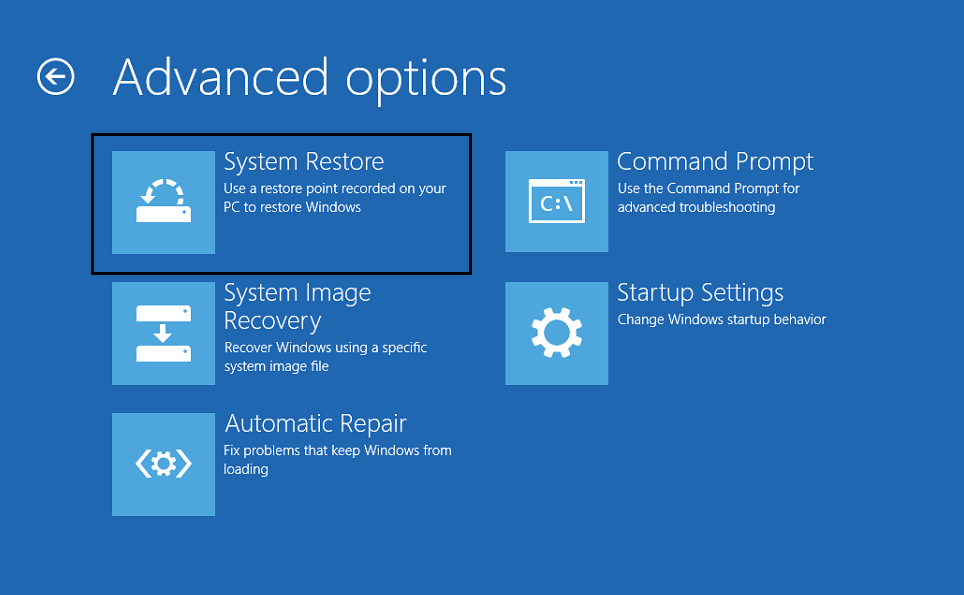
5. Restart PC Anda, dan Anda mungkin dapat Memperbaiki PC Anda mengalami masalah dan perlu me-restart error.
Metode 2.3: Aktifkan Mode AHCI
Advanced Host Controller Interface (AHCI) adalah standar teknis Intel yang menentukan adaptor bus host Serial ATA (SATA). Jadi tanpa membuang waktu mari kita lihat Cara Mengaktifkan Mode AHCI di Windows 10.
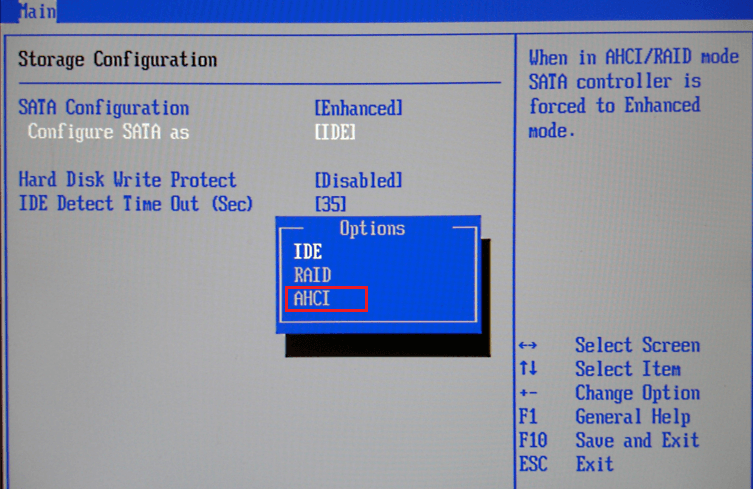
Metode 2.4: Bangun kembali BCD
1. Menggunakan metode di atas, buka command prompt menggunakan disk instalasi Windows.
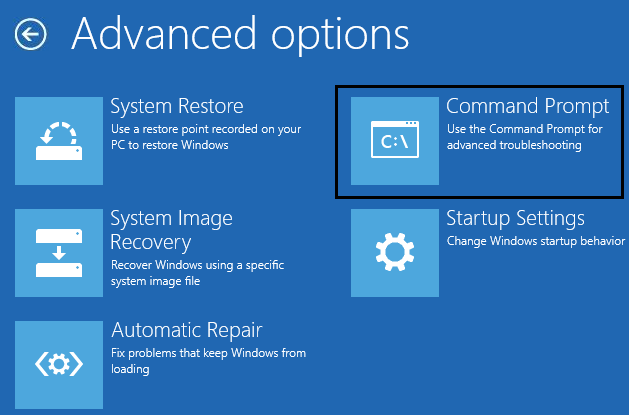
2. Sekarang ketik perintah berikut satu per satu dan tekan enter setelah masing-masing:
bootrec.exe /fixmbr bootrec.exe /fixboot bootrec.exe /rebuildBcd
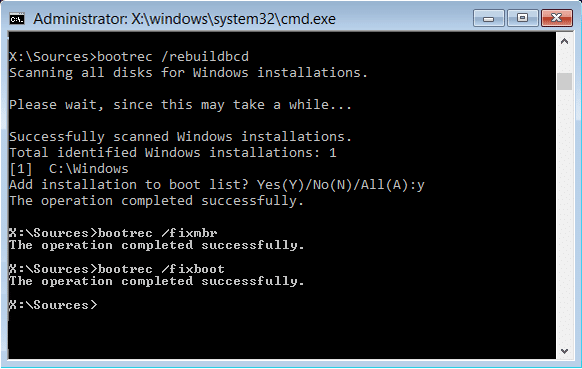
3. Jika perintah di atas gagal, maka masukkan perintah berikut di cmd:
bcdedit /ekspor C:\BCD_Backup C: boot cd atribut bcd -s -h -r ren c:\boot\bcd bcd.old bootrec /RebuildBcd
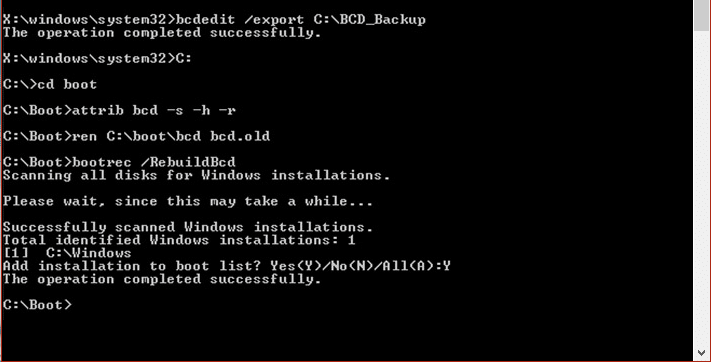
4. Terakhir, keluar dari cmd dan restart Windows Anda.
5. Metode ini sepertinya untuk Memperbaiki PC Anda mengalami masalah dan perlu memulai ulang kesalahan tetapi jika tidak berhasil, lanjutkan.
Metode 2.5: Perbaiki Registri Windows
1. Masuk ke media penginstalan atau pemulihan dan boot darinya.
2. Pilih preferensi bahasa Anda , dan klik berikutnya.
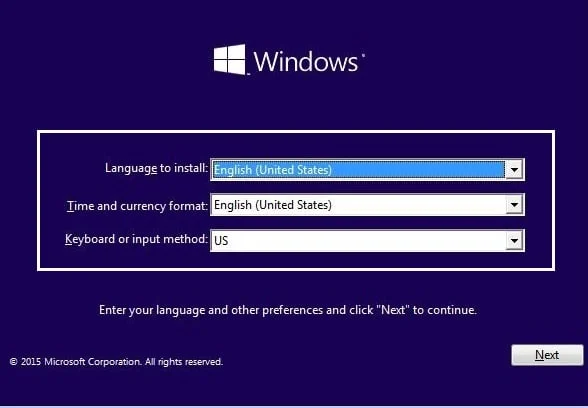
3. Setelah memilih bahasa tekan Shift + F10 ke command prompt.
4. Ketik perintah berikut di command prompt:
cd C:\windows\system32\logfiles\srt\ (ubah huruf drive Anda sesuai dengan itu)
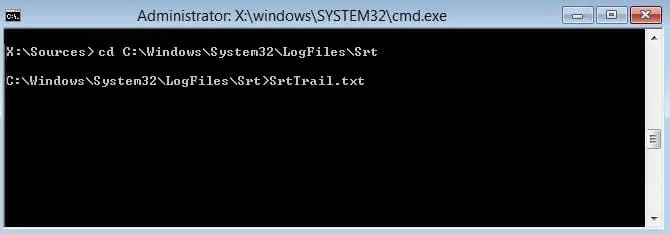
5. Sekarang ketik ini untuk membuka file di notepad: SrtTrail.txt
6. Tekan CTRL + O kemudian dari jenis file pilih " Semua file " dan arahkan ke C:\windows\system32 lalu klik kanan CMD dan pilih Run as administrator.
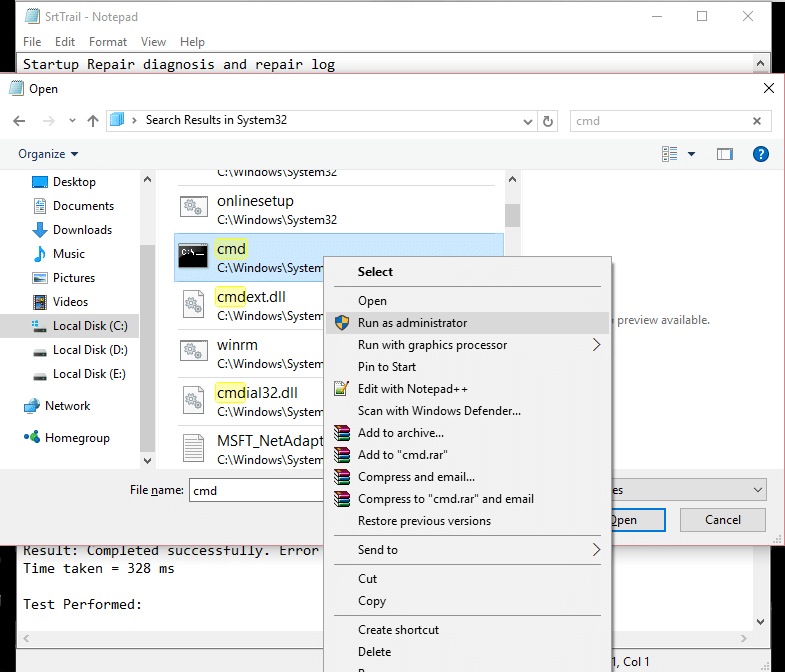
7. Ketik perintah berikut di cmd: cd C:\windows\system32\config
8. Ganti nama file Default, Software, SAM, System and Security menjadi .bak untuk mencadangkan file-file tersebut.
9. Untuk melakukannya ketik perintah berikut:
(a) ganti nama DEFAULT DEFAULT.bak
(b) ganti nama SAM SAM.bak
(c) ganti nama SECURITY SECURITY.bak
(d) ganti nama SOFTWARE SOFTWARE.bak
(e) ganti nama SYSTEM SYSTEM.bak
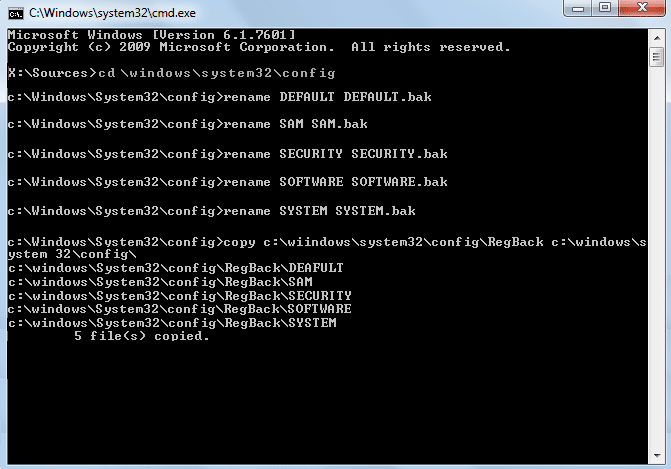
10. Sekarang ketik perintah berikut di cmd:
salin c:\windows\system32\config\RegBack c:\windows\system32\config
11. Restart PC Anda untuk melihat apakah Anda bisa boot ke windows.
Metode 2.6: Perbaiki Gambar Windows
1. Buka Prompt Perintah. Pengguna dapat melakukan langkah ini dengan mencari 'cmd' lalu tekan Enter. Sekarang, masukkan perintah berikut:
DISM /Online /Cleanup-Image /RestoreHealth
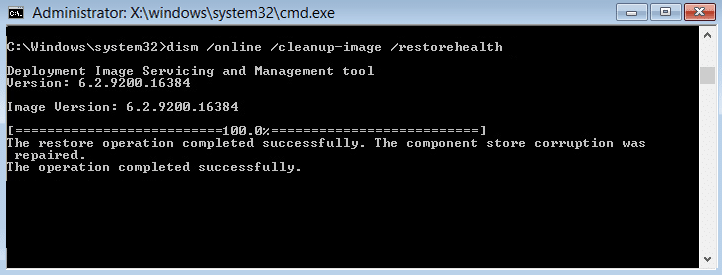
2. Tekan enter untuk menjalankan perintah di atas dan tunggu prosesnya selesai; biasanya, dibutuhkan 15-20 menit.
CATATAN: Jika perintah di atas tidak berhasil, coba ini: Dism /Image:C:\offline /Cleanup-Image /RestoreHealth /Source:c:\test\mount\windows atau Dism /Online /Cleanup-Image /RestoreHealth / Sumber: c:\test\mount\windows /LimitAccess
3. Setelah proses selesai restart PC anda.
4. Instal ulang semua driver windows dan Perbaiki PC Anda mengalami masalah dan restart error.
Direkomendasikan:
- Pembaruan Windows Terjebak di 0% [ASK]
- Cara Memperbaiki Panel Kontrol NVIDIA Hilang di Windows 10
- Hentikan Pembaruan Windows 10 Sepenuhnya [GUIDE]
- Perbaiki Webcam Terintegrasi Tidak Bekerja di Windows 10
Itu saja Anda telah berhasil mempelajari Cara Memperbaiki PC Anda mengalami masalah dan perlu memulai ulang kesalahan tetapi jika Anda masih memiliki pertanyaan tentang tutorial ini, silakan tanyakan di bagian komentar.
